使用过演示文稿的朋友们都知道,常常会在幻灯片的内容上使用超链接可以快速翻到需要的那一页幻灯片。下面小编就来告诉大家如何在WPS演示中使用超链接的命令,一起来看看吧。新建默认模板wps演示文稿,内容版式为空白版式。单击在线素材中的目录项,单击目录选项卡,选中其中一种目录,右击选择快捷菜单中的“插入&rd......
WPS excel返回e的n次方的EXP函数
WPS教程
2021-11-13 10:57:27
在数学中经常要求幂运算,比如求平方、立方等。其中e这个常数大家应该都了解,它是自然对数函数的底数,e≈2.718。在Excel中同样有一个函数能求e的幂次方,它就是EXP函数。利用这个函数我们就能轻松计算e的幂次方,那具体需要怎么操作呢,让我们一起来学习一下EXP函数的用法吧。

返回e的n次方的EXP函数
首先,我们新建一个表格,如图。
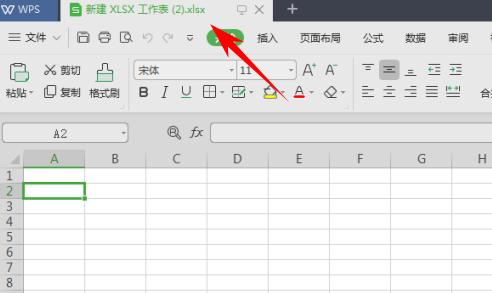
鼠标单击工具栏中公式-插入函数,如图。
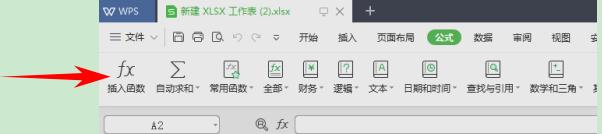
在插入函数中,我们在选择类别中选择-数学与三角函数,如图。
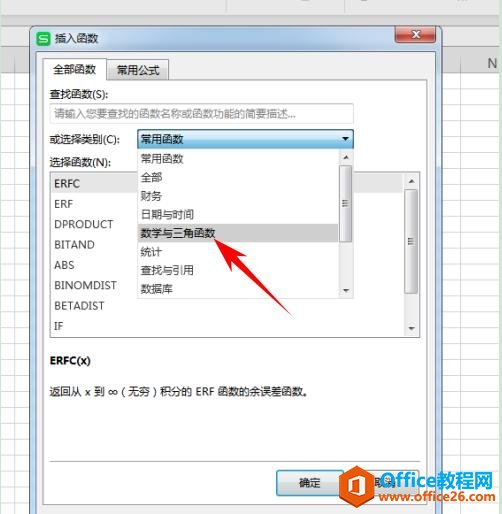
然后我们在数学与三角函数中选择,EXP函数,如图。
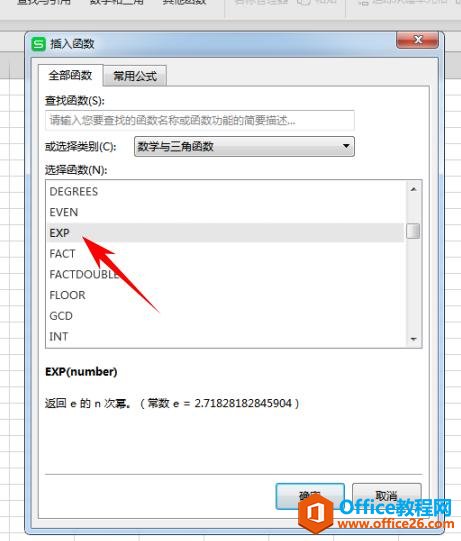
我们在函数参数中输入参数,如图。
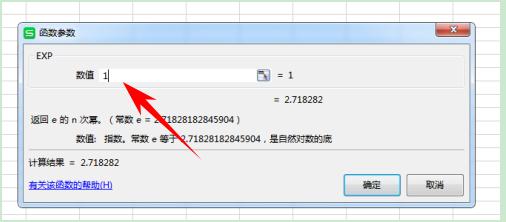
单击确定便可得到以e为底的1的幂次方。
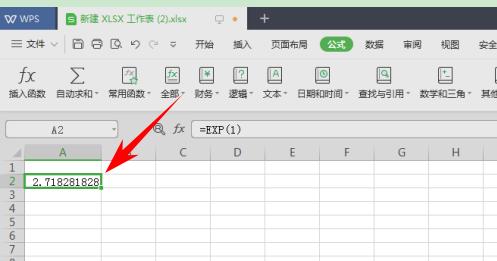
或者我们也可以在输入栏中输入“=EXP(2)”。
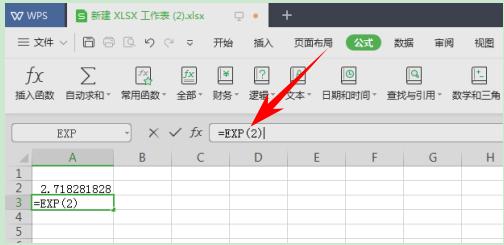
输入后按回车键,便可得到。
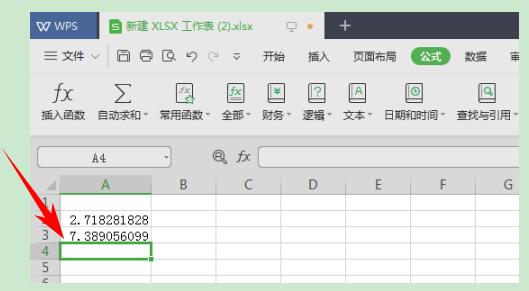
相关文章





